如何在沒有 ISP 的情況下獲得 WiFi:8 種方法
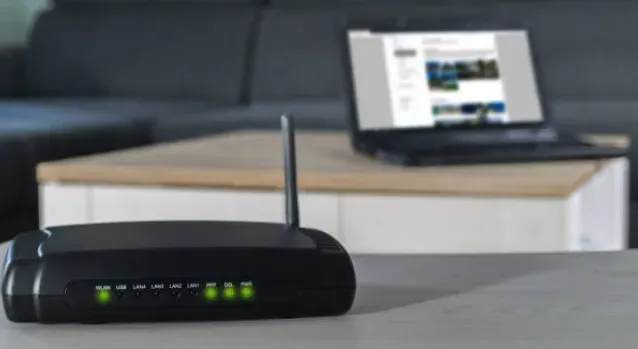
如果您想在沒有 ISP 的情況下獲得 Wi-Fi,您應該知道有多種選擇可以無需付費即可獲得廉價或免費的 Wi-Fi。是否可以在沒有互聯網連接的情況下訪問 WiFi?我有八點建議給你。
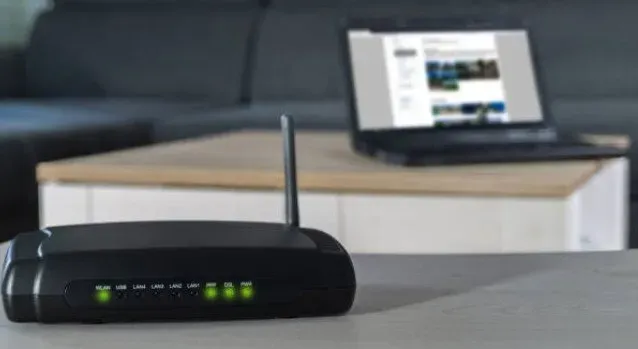
由於 ISP 成本上漲,許多消費者無法使用 Wi-Fi。
以下是無需使用 ISP 即可獲取 Wi-Fi 的一些選項。雖然它不是高速互聯網,但它是免費且合法的。
隨著越來越多的人使用互聯網並且互聯網速度越來越快,ISP 費用也越來越貴。此外,多家互聯網提供商還提供低成本互聯網套餐。您可以通過任何套餐服務獲得免費的互聯網、電話和電視。
什麼是 WiFi 連接?
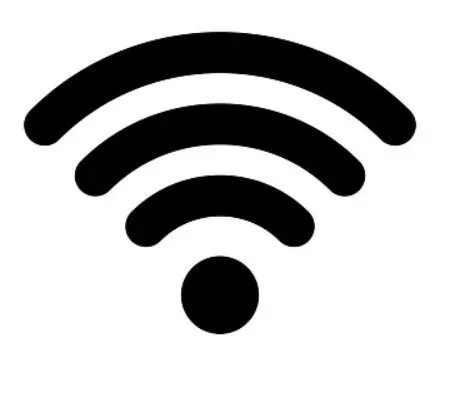
儘管您可能聽說過,Wi-Fi 並不意味著無線保真度。1999 年,IEEE 802.11b 直接序列協議的營銷綽號被創造為 Hi-Fi(高保真)播放,這是一個與高品質音樂技術相關的術語。Wi-Fi 的最佳方法是涵蓋一種基於 IEEE 802.11 系列標準的無線協議。
Wi-Fi 技術使用無線電波和頻率來短距離傳輸數據。它通常與有線或無線互聯網連接一起使用,以無線方式連接家庭、辦公室或機場、咖啡館或學校等公共場所的多個設備。
這些設備通過用戶和服務提供商之間的雙向無線電鏈路連接到互聯網。無線發現現已內置於所有現代移動設備和台式計算機中。
無需 ISP 即可獲取 Wi-Fi 的方法
- 從鄰居處獲取 WiFi
- 將您的平板電腦或手機變成 Wi-Fi 熱點
- 公共無線網絡
- 蜂窩 USB 調製解調器
- 用於移動設備的電纜調製解調器
- 移動熱點
- 調製解調器
- WiFi USB 加密狗
1. 從鄰居處獲取 WiFi
如果您無法訪問自己的互聯網連接,通常還有其他幾個可以訪問。這樣您就可以詢問其他人是否可以使用他們的 Wi-Fi 連接。
- 您熟悉的鄰居可以為您做這件事。以下是一些需要記住的提示。
- 首先,將鄰居的互聯網連接視為公共 Wi-Fi。
- 由於您無法控制誰連接到它,因此請使用 VPN 服務來加密您的數據並掩蓋您的在線活動。
- 您還應該詢問您的鄰居路由器是否允許訪客網絡。
- 在這種情況下,您應該使用單獨的 Wi-Fi 網絡,以便將您的設備與鄰居的設備分開。
- 繼續執行下一步,了解有關無需 ISP 即可獲取 WiFi 的更多信息。
2. 將您的平板電腦或手機變成 WiFi 熱點

幾乎所有蜂窩平板電腦和智能手機都具有 Wi-Fi 熱點功能,可讓您將它們用作臨時 Wi-Fi 路由器。通過將其他設備連接到設備的熱點,您無需 ISP 即可獲得 WiFi。
- 首先,我們大多數人買不起移動數據。因此,連接到移動熱點的設備越多,費用就越高。
- 如果您的計劃包含無限的每月或每週數據,那就沒問題。
- 如果您的每週/每月數據限制較小或使用昂貴的服務,這可能不可行。
- 如果您使用移動熱點在沒有電纜連接的情況下訪問互聯網,最好設置數據限制。
- 您還可以對 Windows 10 PC 使用按流量計費的連接,並查看還剩多少數據。
- 設置移動熱點後,請確保為其提供唯一的密碼,以便其他人無法訪問它。
- 另一個重要的考慮因素是它會更快地耗盡設備的電池。因此,請讓您的小工具連接到充電器或使用外部電池以延長其使用壽命。
- 繼續下一步,了解有關“無需 ISP 的 WiFi 連接”的更多信息。
3. 公共無線網絡

世界上許多城市都提供免費無線網絡連接。它們在某些地方可以覆蓋很大的區域,而在另一些地方只能覆蓋很小的半徑。除了公共 Wi-Fi 替代方案之外,您還可以在餐館、酒吧、工作場所、商店和許多其他場所獲得不受 ISP 限制的 Wi-Fi。
- 一些公共 Wi-Fi 網絡不是免費的。
- 在許多情況下,只需提供您的姓名和電子郵件地址即可訪問互聯網。您可能需要使用您的支付卡。
- Wi-Fi 連接並不總是可供所有人使用。您將需要一個代碼才能連接。
- 您通常只需在餐館和酒吧下訂單即可獲得此 Wi-Fi 密碼。
- 繼續下一步,了解有關“無需 ISP 的 WiFi 連接”的更多信息。
4. 蜂窩 USB 調製解調器

蜂窩 USB 網絡共享是無需 ISP 即可獲得 WiFi 的好方法。安裝 SIM 卡後,您可以將其連接到台式電腦或筆記本電腦,無需 ISP 即可獲得 WiFi。
- 便攜式路由器比這些調製解調器更昂貴。這是因為它們缺乏電池技術和路由器硬件。
- 很少有筆記本電腦可以充當 Wi-Fi 熱點。
- 這允許您與其他設備(例如平板電腦和手機)共享 USB 網絡共享的數據連接。
- 繼續下一步,了解有關“無需 ISP 的 WiFi 連接”的更多信息。
5. 將線纜與移動設備綁定

如果您的設備需要訪問互聯網,可以選擇不需要 Wi-Fi 的選項。USB 電纜還可以將您的平板電腦或手機連接到計算機。使用它無需 ISP 即可獲得 WiFi。
- 使用 USB 電纜將移動設備連接到筆記本電腦。
- 將 USB 轉 micro USB 或 USB 轉 USB-C 連接器與 Android 手機配合使用。使用常規 iPhone 閃電連接器。
- 在手機 (iPhone) 設置中轉至“網絡和互聯網”,然後“熱點和網絡共享”或“蜂窩網絡”,然後轉至“個人熱點”。
- 關閉自動無線連接,以便您的計算機不會嘗試連接到它無法連接的網絡。
- 要確保您已連接,請轉到 Windows 任務欄上的網絡和 Internet 設置。
- 您的設備可能表明您已通過本地網絡進行連接。
- 繼續下一步,了解有關“無需 ISP 的 WiFi 連接”的更多信息。
6. 移動熱點

當您使用移動熱點時,您的設備將成為 ISP。讓 Windows 台式機或筆記本電腦始終保持 WiFi 的最佳方法是使用移動熱點。
- 此功能的工作原理類似於路由器,創建一個 Wi-Fi 網絡,您可以連接筆記本電腦或其他附近的設備來訪問互聯網。
- 大多數現代手機都提供此熱點功能。
- 連接到同一 Wi-Fi 網絡的所有設備都會使用您的移動數據套餐。
- 您可以在旅行時使用移動熱點在沒有提供商的情況下訪問互聯網,甚至在國外也是如此。
- 如果您可以使用無限數據計劃(目前價格合理),那麼這是一個不錯的選擇。
- 如果您沒有無限訂閱,請在使用移動熱點時小心並監控您的數據使用情況。
- 如果您不擔心超出數據限制,這可能是一個有用的選項。
- 此選項是一種在家中獲得免費 Wi-Fi 或比通過 ISP 更便宜的互聯網連接的方式。
- 繼續下一步,了解有關“無需 ISP 的 WiFi 連接”的更多信息。
啟用移動熱點的方法
1.安卓
- 轉到“設置”,然後轉到“連接”。
- 之後,選擇“移動熱點和網絡共享”。
- 打開移動熱點。
- 重新打開移動熱點,然後向下滾動到“密碼”。您可以將密碼更改為更複雜的密碼,以防止不需要的訪客加入。
- 繼續下一步,了解有關“無需 ISP 的 WiFi 連接”的更多信息。
2.iOS
- 單擊個人熱點,然後單擊設置。
- 必須啟用個人熱點。然後點擊“Wi-Fi密碼”即可更改共享網絡密碼。
- 通過手機將計算機連接到互聯網。在下面選擇您選擇的連接方法。
- 它將自動在您的 iCloud 設備上可用。
- 繼續下一步,了解有關“無需 ISP 的 WiFi 連接”的更多信息。
7. 裝訂
網絡共享的工作方式與使用移動設備創建熱點的方式相同,只不過您不使用 Wi-Fi,而是使用 USB 電纜將筆記本電腦連接到熱點。您仍然可以通過移動數據和連接上網。
調製解調器消耗的電量比接入點少。因此,如果您的手機電池電量較低,這可能會更好。您應該知道,使用調製解調器時,數據傳輸限制比連接到接入點時要低得多。
- 因此,調製解調器適合簡單的操作,例如電子郵件和衝浪。鏈接選項不適用於流視頻或其他大文件。
- 要在 Android 設備上啟用網絡共享,請轉到“設置”、“網絡和 Internet”,然後轉到“熱點和網絡共享”。
- 將開關移至“開”位置。
- iOS 用戶應轉至“設置”,然後轉至“個人熱點”,然後將開關切換至“打開”位置。
8. USB WiFi 適配器

USB Wi-Fi 加密狗,也稱為“互聯網驅動器”,是移動熱點和網絡共享的更便宜、更方便的替代品。這些是通過 SIM 卡連接到網絡的小型 USB 小工具。連接是使用無線移動寬帶建立的,類似於移動熱點。使用它無需 ISP 即可獲得 WiFi。
- 無論您將其直接連接到筆記本電腦還是連接到它創建的 Wi-Fi 網絡,Wi-Fi USB 適配器都可以輕鬆傳輸視頻和傳輸大型數據文件。
- 但是,信號質量和連接速度將取決於您的移動寬帶提供商提供的服務。
- 只需使用移動電源為您的智能手機充電,即可在旅行時使用 Wi-Fi 適配器。
- 要使用數據服務,請將智能手機連接到接入點。
- 繼續下一步,了解有關“無需 ISP 的 WiFi 連接”的更多信息。
有關互聯網和網絡的重要術語
1. 互聯網
ARPANet 是高級研究計劃局 (ARPA) 給互聯網起的名稱。與當今提供廣泛連接的互聯網不同,阿帕網旨在實現五角大樓資助的研究組織中的計算機之間的通信。
- 雖然互聯網和 ARPANet 之間存在顯著差異,但它們在某些地方具有相對可比性。
- ARPANet 和互聯網使用傳輸/傳輸控制協議 (TCP) 和互聯網協議來建立計算機到計算機 (IP) 通信。
- 互聯網協議負責確定數據應發送到的地址。傳輸控制協議負責確保一旦發現 IP 地址即可傳送數據。
- 這些協議協同工作,以加密數據包的形式通過互聯網發送數據。使用它無需 ISP 即可獲得 WiFi。
2. 無線互聯網提供商
人們可以通過無線網絡接收無線互聯網提供商的服務。同樣,有線寬帶將消費者連接到互聯網的主幹網。
無線服務提供商不使用銅纜、同軸電纜或光纖電纜進行最後一英里連接,而是使用無線網狀技術或專有設備通過許可的無線電頻率向用戶發送數據。
- 無線適配器將計算機或移動設備中的數據轉換為無線電信號。當它到達手機信號塔或傳輸塔時,它會連接到互聯網,並且您的手機或其他支持互聯網的設備也會連接到網絡。
- 隨著蜂窩技術的進步,移動無線提供商變得越來越受歡迎。他們中的大多數擁有手機信號塔和衛星基礎設施,幫助他們向客戶提供 4G 和現在的 5G 服務。
- 客戶可以使用4G服務在智能手機、平板電腦和筆記本電腦等設備上快速上網。
- 5G 是第五代網絡技術,旨在實現更快的數據傳輸和更低的延遲。使用它無需 ISP 即可獲得 WiFi。
3.Wi-Fi熱點
Wi-Fi 熱點是人們可以使用 Wi-Fi 網絡連接到互聯網的物理站點。只要無線網絡可用,就會自動創建接入點。
- 無線 LAN 允許用戶使用手機和筆記本電腦 (WLAN) 等移動設備訪問互聯網。
- Wi-Fi 網絡的核心是將 WLAN 設備鏈接到 ISP 網絡的無線網關或路由器。
- Wi-Fi 使用無線電波提供高速互聯網接入,無需電纜。
- 當您通過 Wi-Fi 連接到互聯網時,您正在使用無線或互聯網服務提供商。
4.萬維網
萬維網是從互聯網獲取信息的主要渠道。當人們連接到互聯網時,他們可以訪問各種文檔和其他資源。這些 Web 資源使用統一源定位器 (URL) 進行標識,可以通過超文本鏈接並通過 Internet 進行訪問。
超鏈接是使用特定鏈接在網頁之間創建電子鏈接的過程。這些超鏈接連接不同站點上的材料。因此,當您選擇超鏈接的單詞或短語時,您可以訪問有關該短語和單詞的其他信息。
- 萬維網與互聯網很容易混淆,儘管它們是兩個不同的實體。
- 大約在萬維網創建之前二十年,互聯網就已經被引入和使用。
- URL 是我們在 Internet 上遇到的信息的地址。URL 或統一資源定位符是超文本,可以通過多種方式在 Internet 上訪問。
Web 資源使用超文本傳輸協議 (HTTP) 發送,並且用戶可以通過 Web 瀏覽器軟件應用程序使用。Web服務器負責發布這些資源。
5. 互聯網服務提供商
互聯網服務提供商 (ISP) 是通過其網絡將消費者連接到互聯網的組織。ISP 可以被視為互聯網的門戶。這是將您的計算機連接到服務器的 Internet 連接。
- 想一想當您發送附件時會發生什麼,以更好地了解您如何連接到 ISP。
- 您鍵入消息,添加收件人的電子郵件地址,然後發送。
- 該電子郵件首先從您的計算機發送到 ISP 的服務器。
- 然後數據通過電子路徑傳輸到最終目的地。
結論
所有區域都需要互聯網接入。尤其是現在,與全球其他地區的連通性比以往任何時候都更加重要。隨著技術的進步,更好的互聯網連接變得越來越重要。在當今世界,您無需付費即可訪問 Wi-Fi。沒有 ISP 似乎不可能擁有 Wi-Fi,但這是可行的。
常問問題
有沒有一種方法可以在沒有提供商的情況下獲得無線網絡?
當尋找無需 ISP 即可獲取 Wi-Fi 的方法時,公共 Wi-Fi 熱點很受歡迎。這些熱點遍布機場、咖啡館、購物中心、餐館和酒店等公共場所,並提供免費網絡連接。
我可以在沒有 ISP 的情況下使用 Wi-Fi 嗎?
根據您居住的地方,附近可能有許多公共 Wi-Fi 熱點。這是在沒有提供商的情況下訪問互聯網的絕佳選擇。有些人甚至可以在自己舒適的家中使用它們!這些接入點可以是餐館或咖啡館的形式。
你能上網嗎?
雖然從技術上來說創建互聯網連接是可行的,但它非常昂貴,並且只有當您要成為 ISP 時才有意義。因此,如果您不想讓整個社區參與其中,那麼最好的選擇就是發展您的互聯網。
家裡沒有寬帶怎麼辦Wi-Fi?
如果您有移動連接但沒有寬帶互聯網接入,您可以購買適配器來連接到計算機的 USB 端口,或者使用手機或平板電腦作為具有 3G、4G 或 5G 移動信號的 Wi-Fi 熱點。



發佈留言